Proste usuwanie blokady FRP w telefonie OPPO Mobile: kompletny przewodnik dla użytkowników
Jeśli Twój telefon OPPO prosi o konto Google po przywróceniu ustawień fabrycznych, grozi Ci blokada FRP w Androidzie. Zapomnienie hasła lub korzystanie z używanego telefonu OPPO może to utrudnić. Dlatego ten artykuł pokaże Ci sprawdzone sposoby na… usuń blokadę FRP telefonu OPPO, stosując zarówno metody profesjonalne jak i ręczne.
Czy jesteś gotowy, aby usunąć blokadę Google i ponownie korzystać z telefonu? Jeśli tak, czytaj dalej.

W tym artykule:
Sposób 1: Jak usunąć blokadę FRP telefonu OPPO Mobile za pomocą AnyPassGo
Usuwanie blokady FRP w telefonie OPPO Mobile nie musi być trudne. Dzięki imyPass AnyPassGoOtrzymujesz program, który jest łatwy w obsłudze i działa za każdym razem. Jest on kompatybilny ze wszystkimi modelami OPPO, w tym popularnymi, takimi jak OPPO A54, A55, A16, A17, seria Reno i F11. Imponującą cechą jest to, że działa on bezproblemowo, więc Twój telefon będzie gotowy do działania bez blokady Google.
Zacznij od pobrania i zainstalowania imyPass AnyPassGo na swoim komputerze.
Po zainstalowaniu uruchom program i otwórz opcję o nazwie Omiń blokadę Google FRPFunkcja ta jest przeznaczona do usuwania FRP w modelach OPPO A54, A55, A16 i OPPO A17 oraz wielu innych.
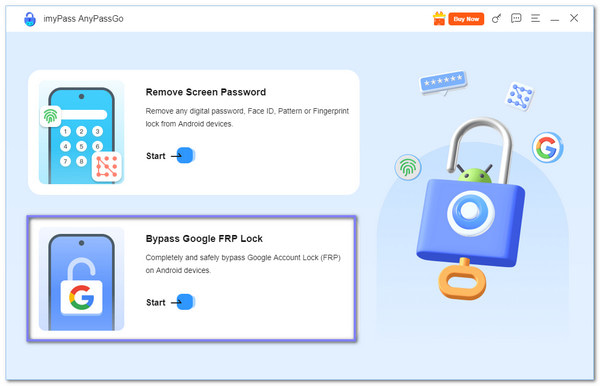
Teraz podłącz telefon OPPO z blokadą FRP do komputera z systemem Windows za pomocą kabla USB. Poczekaj, aż program wykryje urządzenie, a następnie wybierz odpowiednią markę. OPPO, z listy.
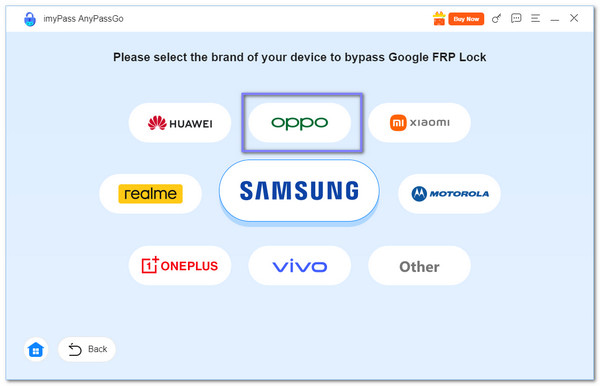
Jest kilka przypomnień, o których musisz pamiętać, wyświetlanych na ekranie. Po ich otrzymaniu kliknij Omiń teraz Kliknij przycisk, aby rozpocząć. Program przygotuje telefon do procesu.
Jeśli na ekranie pojawią się instrukcje, postępuj zgodnie z nimi, aby skonfigurować niektóre ustawienia i ponownie uruchomić OPPO w odpowiednim trybie.
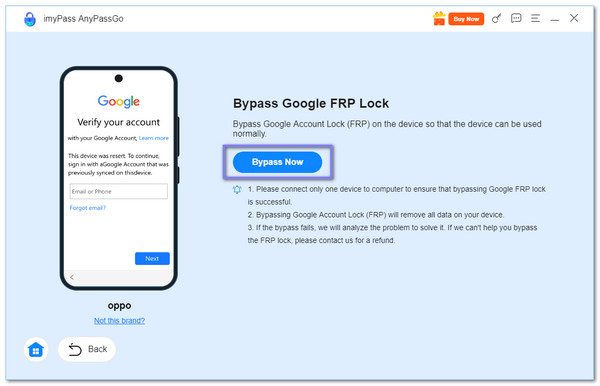
Po zakończeniu konfiguracji program imyPass AnyPassGo automatycznie rozpocznie usuwanie blokady FRP. Podczas tego kroku program przywróci również ustawienia fabryczne telefonu, co oznacza usunięcie wszystkich zapisanych danych.
Po zakończeniu procesu OPPO uruchomi się ponownie bez konieczności weryfikacji konta Google. W ten sposób możesz skonfigurować telefon jako nowy, bez blokady FRP. Pamiętaj, że ta metoda działa nie tylko w OPPO, ale także na większości urządzeń z Androidem po zresetowaniu.
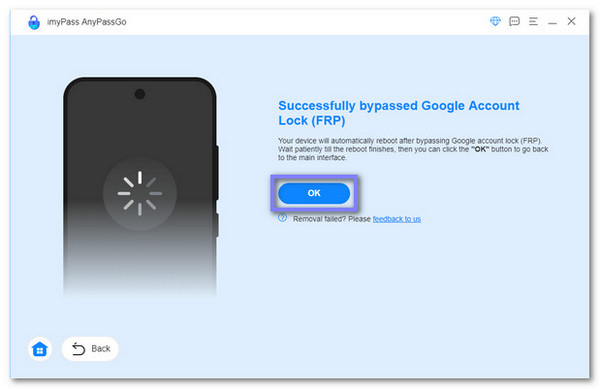
Co jeszcze potrafi: Powinieneś również wiedzieć, że imyPass AnyPassGo może Ci pomóc na więcej sposobów niż tylko usunięcie FRP. Jeśli kiedykolwiek zapomnisz hasła blokady ekranu, musisz… odblokuj PIN dla Androidalub nawet Twój wzór, imyPass AnyPassGo może go dla Ciebie odblokować.
Sposób 2: Jak ominąć FRP OPPO za pomocą awaryjnego kodu FRP
Kod awaryjny FRP to najszybszy sposób na ominięcie kodu FRP w OPPO A54 i innych modelach z Androidem w wersji 5.1 lub nowszym. Wybierając kod *#813# dla języka angielskiego lub *#812# dla języka chińskiego w systemie alarmowym, urządzenie odblokowuje się natychmiast. Ta metoda jest bezpieczna dla użytkowników, którzy zapomnieli konta Google. Jednak nie wszystkie urządzenia OPPO obsługują tę metodę. W związku z tym rezultaty mogą się różnić w zależności od modelu.
Włącz telefon OPPO, wybierz swój język i naciśnij NastępnyNastępnie połącz się z siecią Wi-Fi i wróć do ekranu powitalnego.
Uzyskiwać Połączenie alarmowe i wybierz #813# (angielski) lub #812# (chiński), następnie naciśnij OK.
Poczekaj, aż urządzenie ominie blokadę Google i przejdzie bezpośrednio do ekranu głównego.
Iść do Ustawienia > O telefonie i naciśnij numer wersji 7 do 10 razy, aż zobaczysz komunikat Jesteś teraz programistą.
Wrócić do Ustawienia > Opcje programistyczne, włączyć coś Odblokowywanie OEM oraz Debugowanie USB, następnie przejdź do Ustawienia dodatkowe > Kopia zapasowa i przywracanie ustawień fabrycznych > Wymaż wszystkie dane aby zakończyć proces.
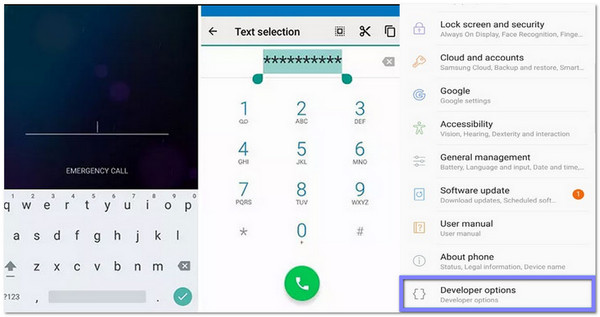
Przypomnienie: Awaryjny kod FRP jest bezpieczny, jeśli użyjesz go w odpowiednim celu, na przykład do odblokowania swojego OPPO po resecie. Zawsze upewnij się, że telefon należy do Ciebie, aby nie łamać żadnych zasad ani przepisów. Jeśli kod FRP OPPO nie działa, oznacza to jedynie, że Twój model OPPO może go nie obsługiwać.
Sposób 3: Jak ominąć FRP telefonu OPPO za pomocą ustawień Wi-Fi
Ta metoda pozwala ominąć OPPO FRP poprzez ustawienia Wi-Fi bez użycia komputera. Wykorzystuje ona drobne triki ukryte w opcjach udostępniania i pomocy w menu Wi-Fi. Uważnie podążając za ścieżką, możesz otworzyć aplikacje takie jak YouTube i Chrome, które później dadzą Ci dostęp do ustawień telefonu. Na początku może się to wydawać skomplikowane, ale jeśli zrobisz to poprawnie, zadziała dobrze.
Włącz telefon OPPO i połącz go z siecią Wi-Fi. W ustawieniach Wi-Fi naciśnij przycisk „i” obok podłączonej sieci, a następnie naciśnij przycisk „i”. Udział przycisk.
Wybierz W pobliżu > Włączyć coś, a następnie dotknij Potrzebuję pomocy w udostępnianiu aby wyświetlić ekran pomocy.
W menu pomocy dotknij Więcej > Udostępnij artykuł, następnie wybierz Wiadomości. Wyślij www.youtube.com na dowolny numer i naciśnij link, aby go otworzyć YouTube.
Z YouTube przejdź do Ustawienia > Historia i prywatność > Warunki korzystania z usługiOtworzy się przeglądarka Chrome, w której należy wejść na stronę bksmartphone.com. Na stronie głównej przejdź do Ustawienia > Ustawienia ekranu głównego > Układ ekranu głównego.
Po przejściu do ekranu głównego otwórz Klonuj mój telefonKontynuuj proces bez przenoszenia danych, a blokada FRP zostanie zdjęta.
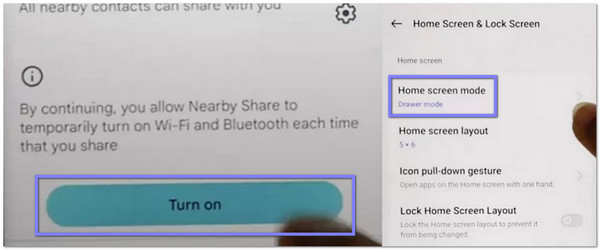
Sposób 4: Jak ominąć OPPO FRP za pomocą TalkBack
Włącz telefon i naciśnij Zwiększ głośność oraz w dół przyciski razem, aby włączyć TalkBackNastępnie naciśnij Włączyć coś dzięki czemu możesz w każdej chwili skorzystać ze skrótu.
Kliknij dwukrotnie przycisk Zamknij, a następnie narysuj L na ekranie powitalnym. W wyświetlonym menu dotknij dwukrotnie Ustawienia TalkBack.
Przesuń dwoma palcami w dół i wybierz Klawiatura brajlowska, następnie otwórz Ustawienia klawiaturyWróć do ekranu dodawania sieci i wyłącz TalkBack za pomocą przycisków głośności.
Stuknij w Klawiatura przycisk, włącz dostępność, a następnie przesuń palcem w prawo, aby wybrać Ogólny. Przejdź do Pomoc i opinie, uzyskiwać Kontroluj swoje urządzenie z Androidem za pomocą Switch Access, odtwórz wideo i otwórz menu z trzema kropkami.
Wybierać Udział, naciśnij trzy kropki w pobliżu opcji Twitter i dostęp Ustawienia przez Profil przycisk. Stamtąd wybierz Warunki korzystania z serwisu YouTube, zaakceptuj, dotknij Następny, i wtedy Nie, dziękuję aby pominąć logowanie i usunąć blokadę FRP.
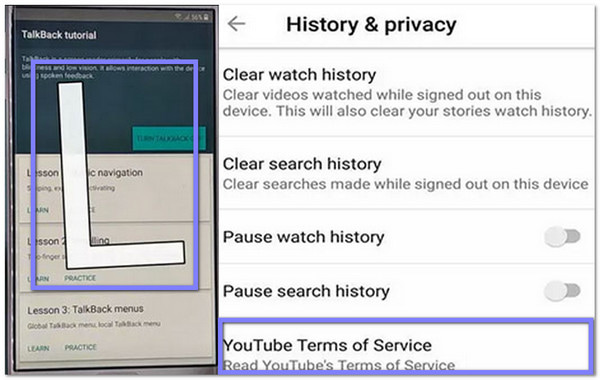
Notatka:
Aby dotrzeć do właściwych ustawień, należy uważnie śledzić każdy gest i menu. Ten sposób pozwala ominąć Blokada Google, ale może to być trudne, jeśli dopiero zaczynasz korzystać ze skrótów Androida. Dlatego nie spiesz się. Zachowaj spokój, a w końcu dotrzesz do ekranu głównego.
Wniosek
Niezależnie od tego, czy jesteś początkującym, czy osobą dobrze znającą się na telefonach, powyższe metody dają Ci jasne opcje jak ominąć OPPO FRPWśród nich, imyPass AnyPassGo Wyróżnia się prostotą obsługi i najwyższą skutecznością w odblokowywaniu blokady Google. Pamiętaj tylko, aby najpierw wykonać kopię zapasową ważnych plików i dokładnie wykonać każdy krok, aby uniknąć utraty danych.
Gorące rozwiązania
-
Odblokuj Androida
-
Odblokuj iOS
-
Wskazówki dotyczące hasła
-
Wskazówki dotyczące iOS

